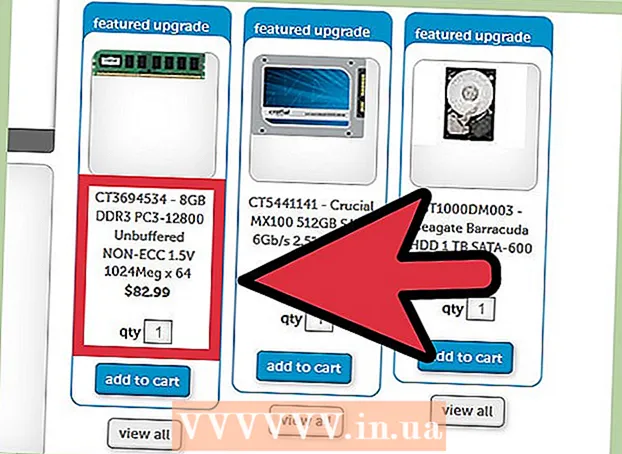Autor:
Janice Evans
Data Creației:
23 Iulie 2021
Data Actualizării:
21 Iunie 2024

Conţinut
- Pași
- Metoda 1 din 3: pe iPhone
- Metoda 2 din 3: pe Android
- Metoda 3 din 3: pe computer
- sfaturi
- Avertizări
Acest articol vă va arăta cum să vă schimbați numele de utilizator Twitter după semnul @. Acest proces este diferit de schimbarea numelui.
Pași
Metoda 1 din 3: pe iPhone
 1 Deschideți Twitter făcând clic pe pictograma albastră albastră a păsărilor. Dacă sunteți deja conectat, vă veți găsi pe pagina principală.
1 Deschideți Twitter făcând clic pe pictograma albastră albastră a păsărilor. Dacă sunteți deja conectat, vă veți găsi pe pagina principală. - Dacă nu sunteți deja conectat, faceți clic pe Conectare, introduceți numele de utilizator (sau adresa de e-mail) și parola curente, apoi faceți clic pe Conectare.
 2 Faceți clic pe I. Este o pictogramă cu silueta unei persoane în colțul din dreapta jos al ecranului.
2 Faceți clic pe I. Este o pictogramă cu silueta unei persoane în colțul din dreapta jos al ecranului. 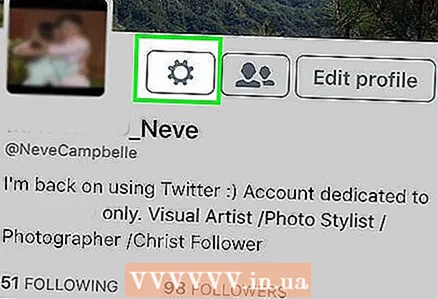 3 Faceți clic pe ⚙️ în partea de sus a ecranului, în dreapta imaginii de profil.
3 Faceți clic pe ⚙️ în partea de sus a ecranului, în dreapta imaginii de profil.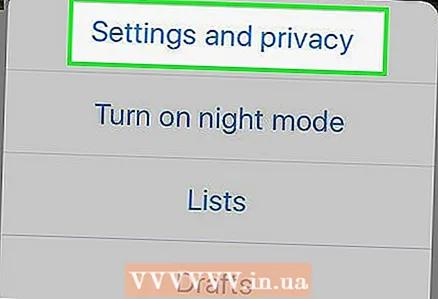 4 Atingeți Setări și confidențialitate în partea de sus a meniului derulant.
4 Atingeți Setări și confidențialitate în partea de sus a meniului derulant. 5 Atingeți Cont în partea de sus a ecranului.
5 Atingeți Cont în partea de sus a ecranului. 6 Faceți clic pe Nume utilizator în partea de sus a paginii.
6 Faceți clic pe Nume utilizator în partea de sus a paginii.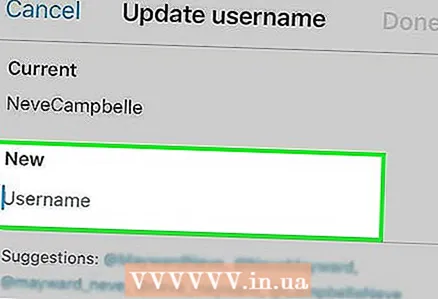 7 Atingeți câmpul Nou sub ID-ul dvs. curent de pe Twitter.
7 Atingeți câmpul Nou sub ID-ul dvs. curent de pe Twitter. 8 Introduceți un nou nume de utilizator. Twitter va verifica apoi dacă acest nume de utilizator este preluat de altcineva.
8 Introduceți un nou nume de utilizator. Twitter va verifica apoi dacă acest nume de utilizator este preluat de altcineva. - Dacă identificatorul este deja luat, va trebui să introduceți altul.
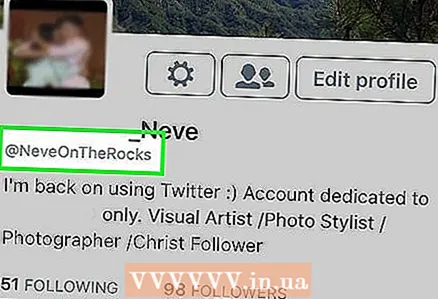 9 Faceți clic pe Efectuat în colțul din dreapta sus al ecranului. Dacă există o bifă verde în dreapta noului nume de utilizator, faceți clic pe Terminat pentru a salva noul ID.
9 Faceți clic pe Efectuat în colțul din dreapta sus al ecranului. Dacă există o bifă verde în dreapta noului nume de utilizator, faceți clic pe Terminat pentru a salva noul ID.  10 Faceți clic din nou pe Finalizare. Aceasta va ieși din meniul de setări și va reveni la pagina de pornire Twitter, unde veți vedea un nou ID sub numele dvs.
10 Faceți clic din nou pe Finalizare. Aceasta va ieși din meniul de setări și va reveni la pagina de pornire Twitter, unde veți vedea un nou ID sub numele dvs.
Metoda 2 din 3: pe Android
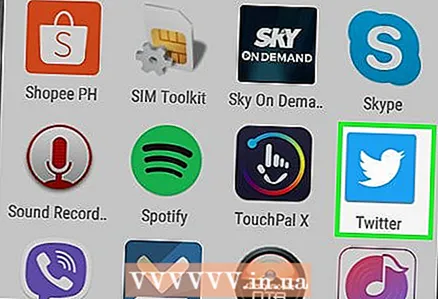 1 Deschideți Twitter făcând clic pe pictograma albastră albastră a păsărilor. Dacă sunteți deja conectat, vă veți găsi pe pagina principală.
1 Deschideți Twitter făcând clic pe pictograma albastră albastră a păsărilor. Dacă sunteți deja conectat, vă veți găsi pe pagina principală. - Dacă nu sunteți deja conectat, faceți clic pe Conectare, introduceți numele de utilizator (sau adresa de e-mail) și parola curente, apoi faceți clic pe Conectare.
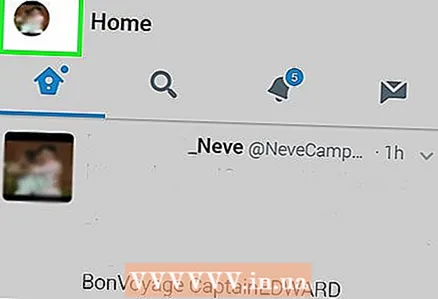 2 Atingeți fotografia de profil din colțul din stânga sus al ecranului. Dacă nu ați adăugat încă o fotografie de profil, aceasta va fi înlocuită cu un ou cu fundal colorat.
2 Atingeți fotografia de profil din colțul din stânga sus al ecranului. Dacă nu ați adăugat încă o fotografie de profil, aceasta va fi înlocuită cu un ou cu fundal colorat.  3 Atingeți Setări și confidențialitate în partea de jos a meniului derulant.
3 Atingeți Setări și confidențialitate în partea de jos a meniului derulant. 4 Atingeți Cont în partea de sus a ecranului.
4 Atingeți Cont în partea de sus a ecranului.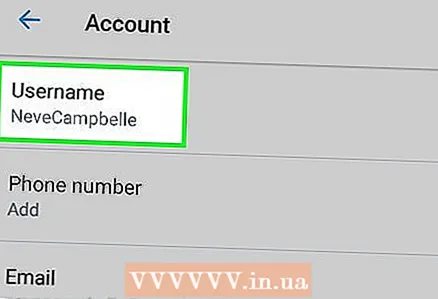 5 Faceți clic pe Nume utilizator în partea de sus a paginii.
5 Faceți clic pe Nume utilizator în partea de sus a paginii.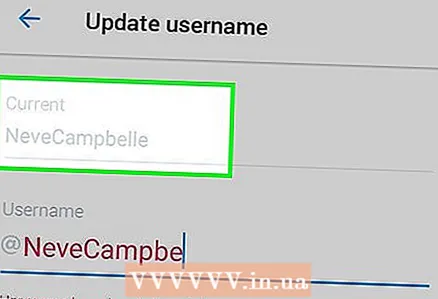 6 Faceți clic pe numele dvs. de utilizator curent din partea de sus a paginii Nume utilizator și ștergeți-l.
6 Faceți clic pe numele dvs. de utilizator curent din partea de sus a paginii Nume utilizator și ștergeți-l.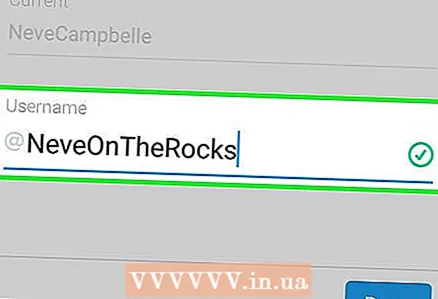 7 Introduceți un nou nume de utilizator. Dacă numele nu este încă luat, o bifă verde va apărea în dreapta acestuia.
7 Introduceți un nou nume de utilizator. Dacă numele nu este încă luat, o bifă verde va apărea în dreapta acestuia. - Dacă numele de utilizator este luat, acesta va deveni roșu.
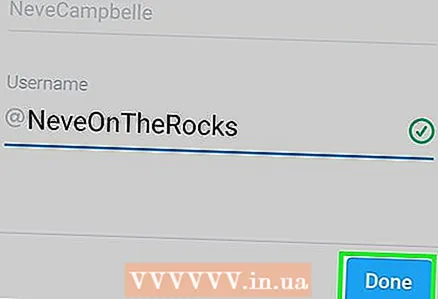 8 Faceți clic pe Efectuat în colțul din dreapta jos al ecranului. Acum că numele de utilizator a fost schimbat cu succes, vechiul dvs. ID va fi înlocuit cu cel nou.
8 Faceți clic pe Efectuat în colțul din dreapta jos al ecranului. Acum că numele de utilizator a fost schimbat cu succes, vechiul dvs. ID va fi înlocuit cu cel nou.
Metoda 3 din 3: pe computer
 1 Mergi la Site-ul Twitter. Dacă sunteți deja conectat, vă veți găsi pe pagina principală.
1 Mergi la Site-ul Twitter. Dacă sunteți deja conectat, vă veți găsi pe pagina principală. - Dacă nu sunteți deja conectat, faceți clic pe Conectare în colțul din dreapta sus al ferestrei, introduceți numele de utilizator (sau adresa de e-mail) și parola, apoi faceți clic pe Conectare.
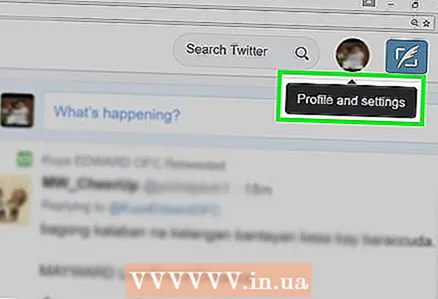 2 Faceți clic pe fotografia de profil din partea dreaptă sus a ferestrei Twitter, în stânga butonului Tweet.
2 Faceți clic pe fotografia de profil din partea dreaptă sus a ferestrei Twitter, în stânga butonului Tweet. 3 Faceți clic pe Setări și securitate în partea de jos a meniului derulant.
3 Faceți clic pe Setări și securitate în partea de jos a meniului derulant. 4 Introduceți un nume nou în câmpul Nume utilizator din partea de sus a paginii Cont. Twitter va verifica apoi dacă numele de utilizator este preluat de altcineva.
4 Introduceți un nume nou în câmpul Nume utilizator din partea de sus a paginii Cont. Twitter va verifica apoi dacă numele de utilizator este preluat de altcineva. - Dacă noul nume de utilizator este gratuit, mesajul „Gratuit!” Va apărea deasupra câmpului „Nume utilizator”.
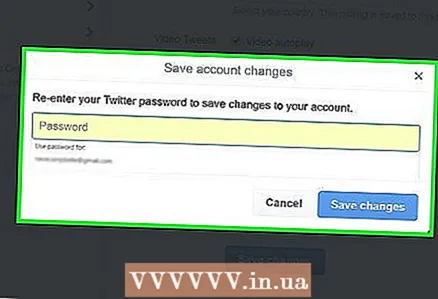 5 Click pe ↵ Intrați. Va apărea o fereastră cu un câmp pentru introducerea unei parole.
5 Click pe ↵ Intrați. Va apărea o fereastră cu un câmp pentru introducerea unei parole. 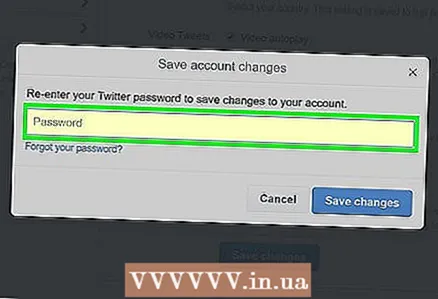 6 Introduceți parola în fereastra pop-up.
6 Introduceți parola în fereastra pop-up.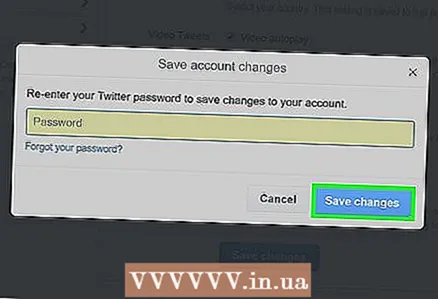 7 Faceți clic pe Salvați modificările (butonul albastru din partea de jos a ferestrei pop-up). Aceasta va schimba numele de utilizator cu unul nou.
7 Faceți clic pe Salvați modificările (butonul albastru din partea de jos a ferestrei pop-up). Aceasta va schimba numele de utilizator cu unul nou.
sfaturi
- Numele de utilizator nu trebuie să depășească 15 caractere.
Avertizări
- Dacă un nume de utilizator încalcă Acordul de utilizare Twitter, contul poate fi blocat.